

Si la calidad de impresión no mejora con la limpieza estándar del cabezal de impresión, realice una limpieza al fondo del cabezal de impresión. La limpieza a fondo del cabezal de impresión consume más tinta que una limpieza estándar del cabezal de impresión. Realice la limpieza a fondo del cabezal de impresión sólo cuando sea necesario.
Debe preparar: una hoja de papel normal de tamaño A4 o Carta
Asegúrese de que la alimentación esté encendida.
Compruebe que se ha cargado un o más hojas de papel normal de tamaño A4 o Carta en el cassette (inferior).
Abra la bandeja de salida del papel.
(1) Abra suavemente la bandeja de salida del papel apretando ambos lados.
La extensión de la bandeja de salida se abrirá automáticamente cuando la bandeja de salida del papel esté abierta.
(2) Despliegue el soporte de la salida del papel.
Limpie el cabezal de impresión a fondo.
(1) Pulse el botón MENÚ (MENU).
(2) Seleccione  Configurar (Setup) y, a continuación, pulse el botón OK.
Configurar (Setup) y, a continuación, pulse el botón OK.
Aparecerá la pantalla del menú de configuración.
(3) Seleccione  Mantenimiento (Maintenance) y, a continuación, pulse el botón OK.
Mantenimiento (Maintenance) y, a continuación, pulse el botón OK.
Aparecerá la pantalla Mantenimiento (Maintenance).
(4) Seleccione Limpieza a fondo (Deep cleaning), a continuación pulse el botón OK.
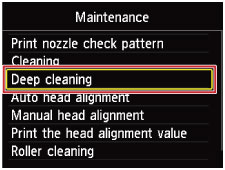
Aparecerá la pantalla de confirmación.
(5) Seleccione Sí (Yes) y, a continuación, pulse el botón OK.
El equipo inicia la limpieza a fondo del cabezal de impresión.
No lleve a cabo ninguna otra operación hasta que el equipo haya finalizado la limpieza a fondo del cabezal de impresión. Esta operación dura 2 minutos aproximadamente.
Aparecerá la pantalla de confirmación de impresión del patrón.
(6) Seleccione Sí (Yes) y, a continuación, pulse el botón OK.
Se imprimirá el patrón de prueba de los inyectores.
(7) Cuando aparezca el mensaje de finalización, pulse el botón OK.
Volverá a la pantalla Mantenimiento (Maintenance).
Analice el patrón de prueba de los inyectores.
 Análisis del patrón de prueba de los inyectores
Análisis del patrón de prueba de los inyectores
Si un color determinado no se imprime correctamente, sustituya el depósito de tinta de ese color.
 Sustitución de un depósito de tinta
Sustitución de un depósito de tinta
Si no ha conseguido resolver el problema, apague el equipo y vuelva a limpiar a fondo el cabezal de impresión transcurridas 24 horas. No desenchufe el cable de alimentación cuando apague el equipo.
Si aún así no se resuelve el problema, es posible que el cabezal de impresión esté dañado. Póngase en contacto con el servicio técnico.
 Nota Nota
|
Principio de página |